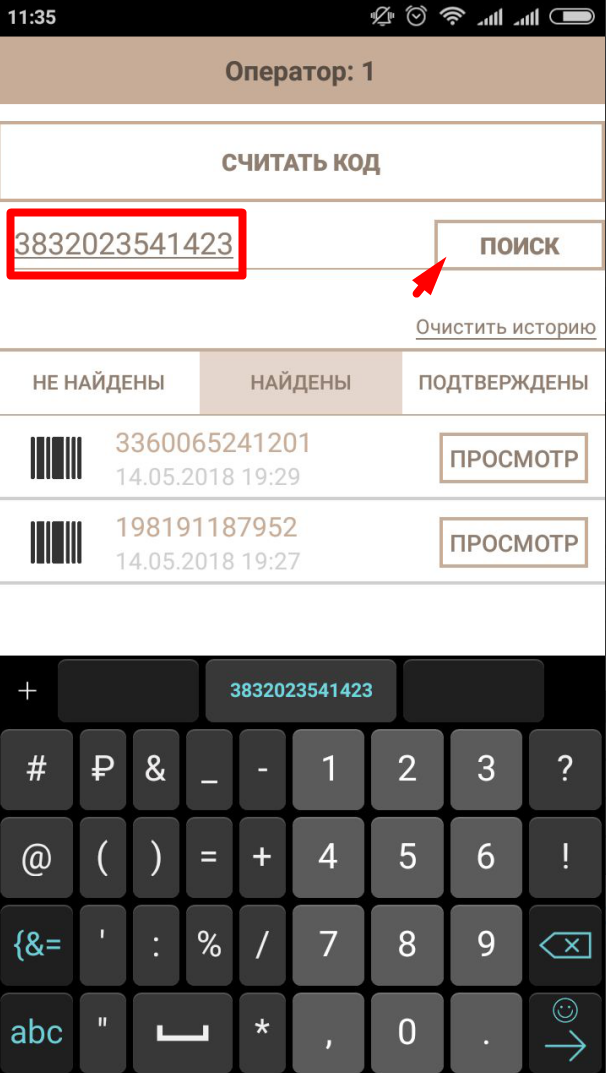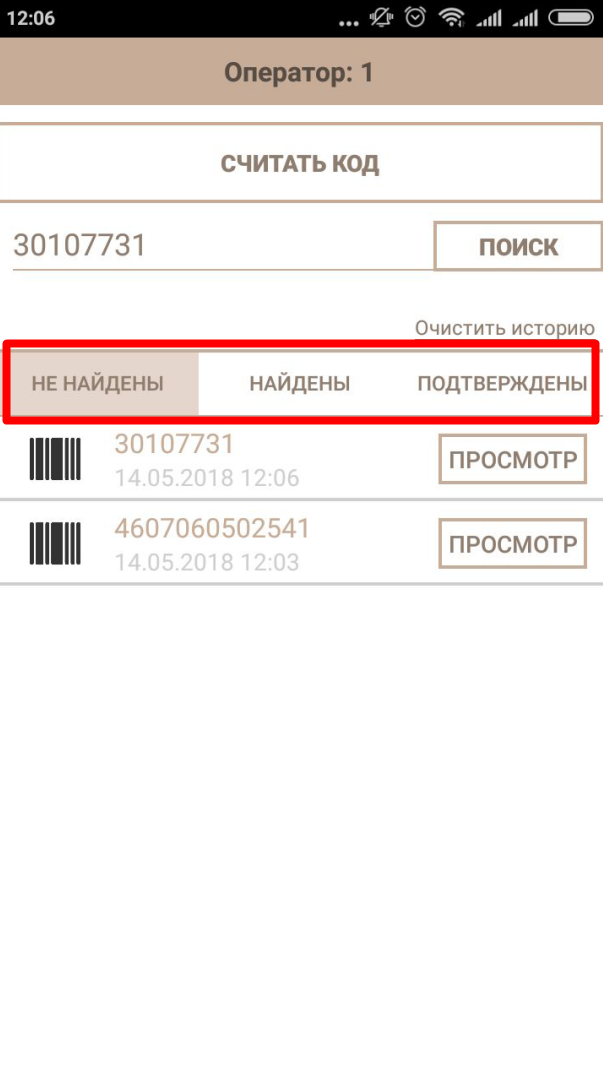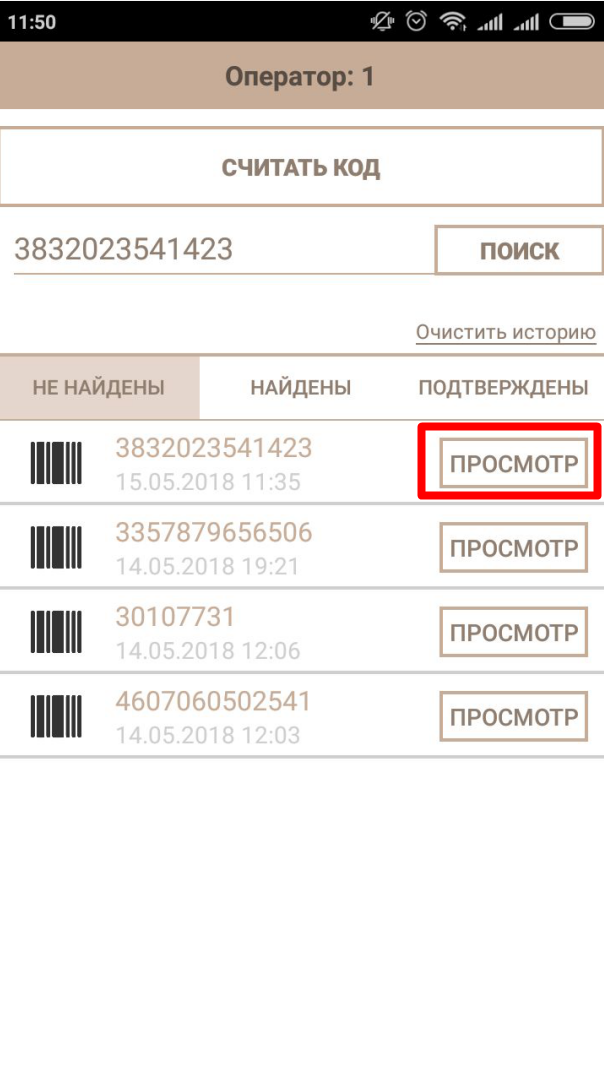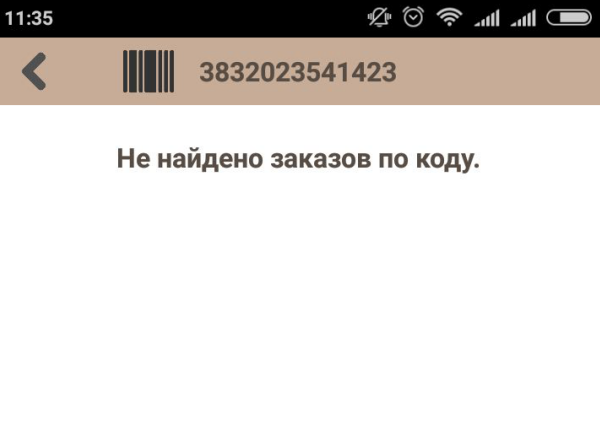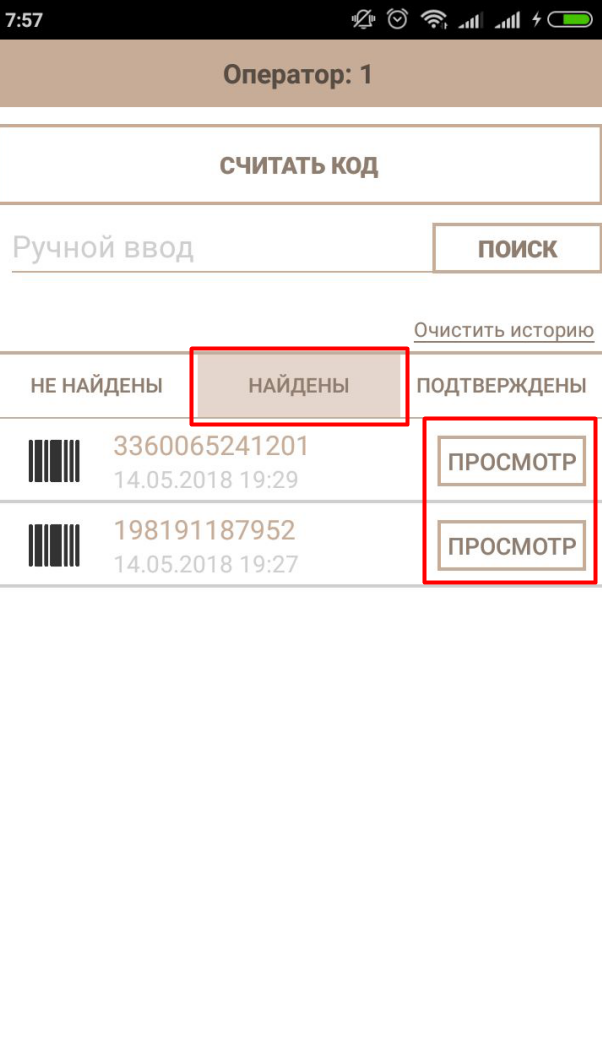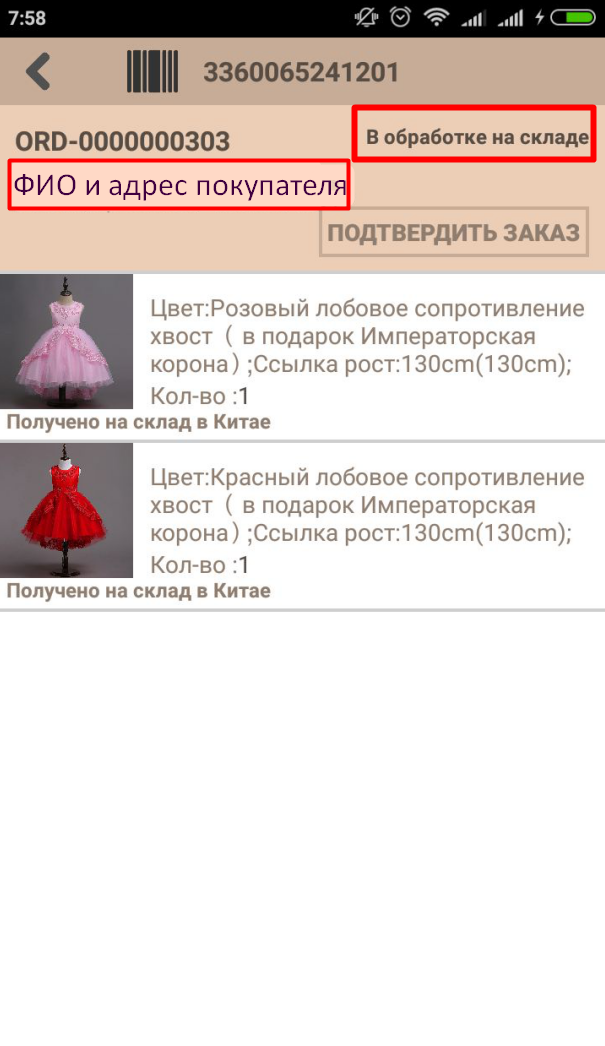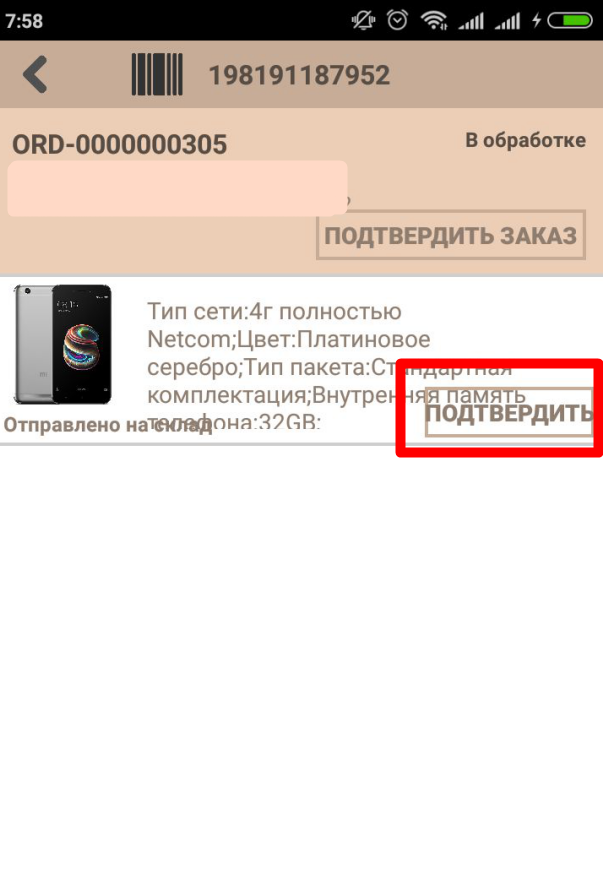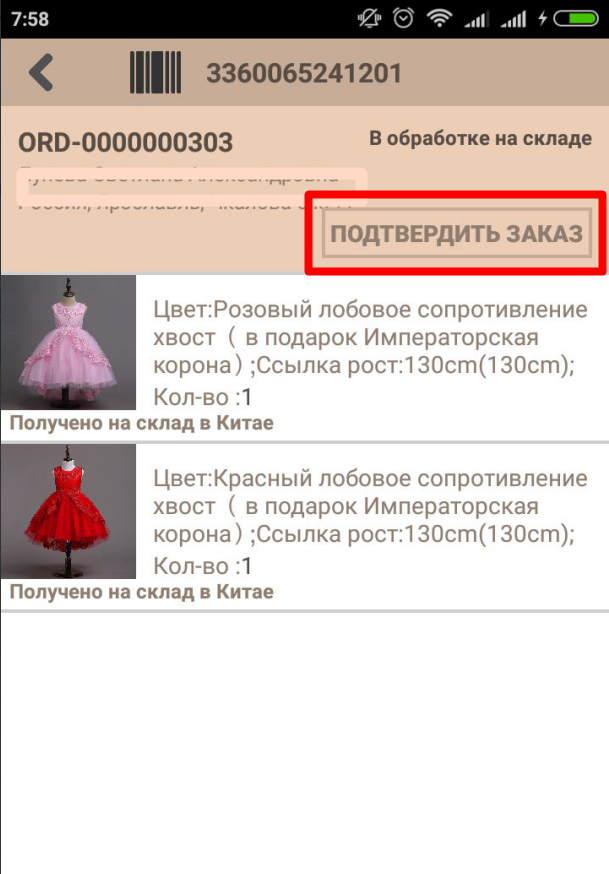...
И нажимаем кнопку «Поиск», чтобы приложение нашло посылку и вывело в список:
Когда штрих-код введен, его определяют в одну из 3 вкладок:
И далее начинается работа с посылками.
Работа с посылками и смена статуса товара в заказе
Посылки не найдены
В эту вкладку попадают штрих-коды, которых по каким-то причинам пока нет в системе. Единственное действие — кнопка просмотра:
Когда заказы по коду появятся в системе, то код перейдет в другую вкладку.
Посылки найдены
Если посылки попали во вкладку «Найдены», то при нажатии на кнопку «Просмотр» можно увидеть данные о посылке:
Во время просмотра доступны: номер заказа в админке, ФИО и адрес конечного покупателя (скрыты на изображении), состав посылки, описание с фото и статус в админке Коробки ОТ:
Когда товар только пришел на китайский склад, но еще не был обработан, доступно подтверждение товара (подтвердить получение на склад):
После подтверждения товара статус товара изменится на «Получено на склад в Китае», а заказа на «В обработке на складе».
Если нажать на кнопку «Подтвердить заказ», то Посылка перейдет во вкладку «Подтверждено» и поменяет статус с «В обработке на складе» на «Получено на склад»:
Посылка подтверждена
На эту вкладку попадают посылки после нажатия на кнопку «Подтвердить заказ»:
Сама вкладка носит информационный характер (просмотр списка подтвержденных и обработанных заказов).